标签:检查 ctrl class info 配置 html dev sublime linux
最近尝试使用Visual Studio Code来做Salesforce的开发工具,体验上比Sublime好用不少,介绍下详细步骤
第一步:下载对应版本的Visual Studio Code
下载地址:https://code.visualstudio.com/
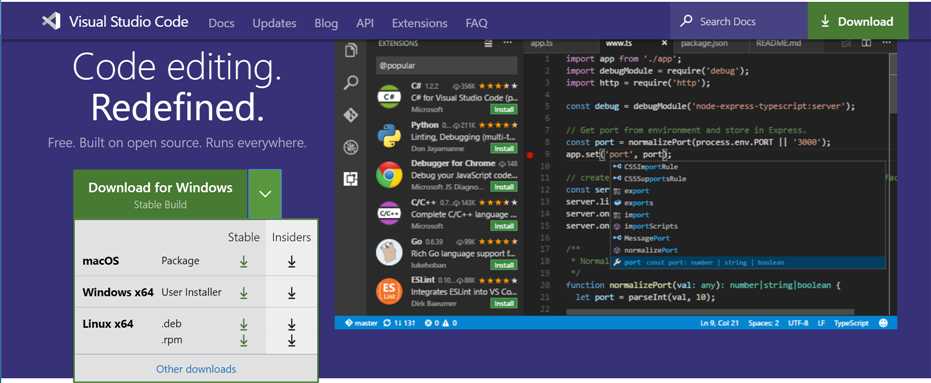
选择对应的版本选择下载,然后进入VS Code 安装界面
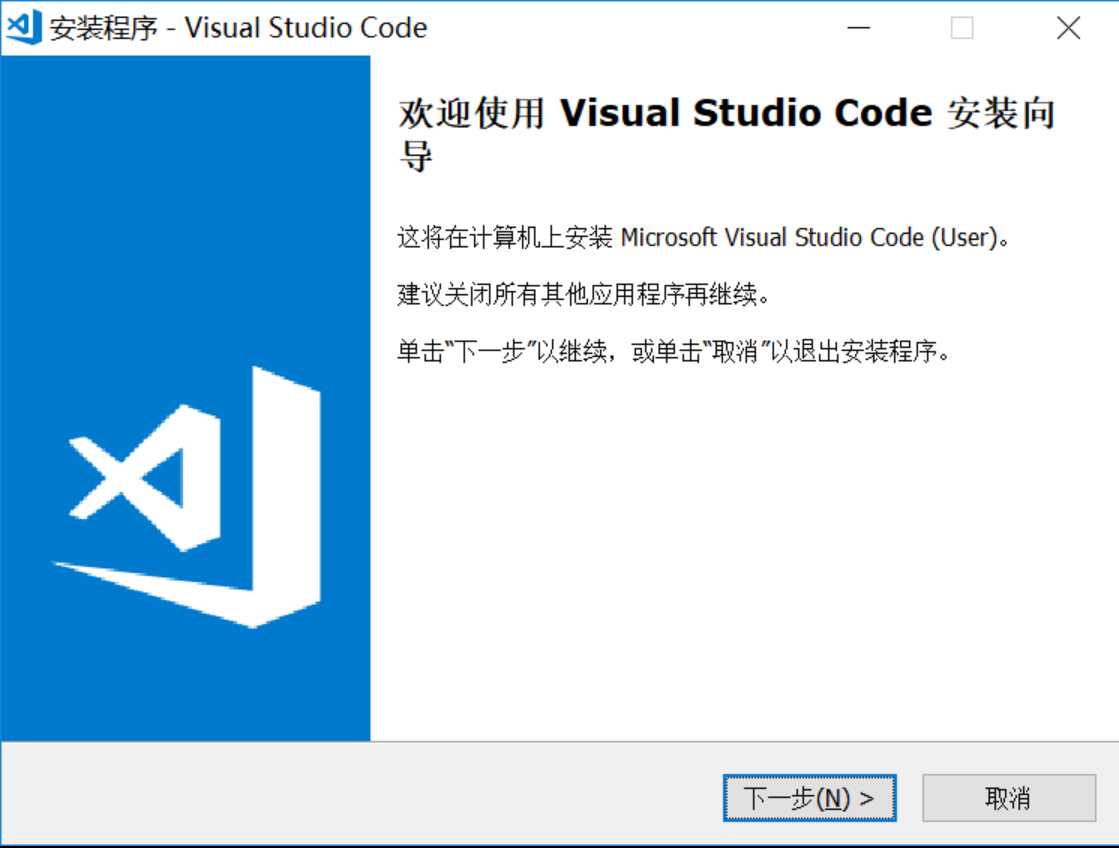
保持默认设置,一直选择下一步进行即可,安装完成后就能看到VS Code的操作界面
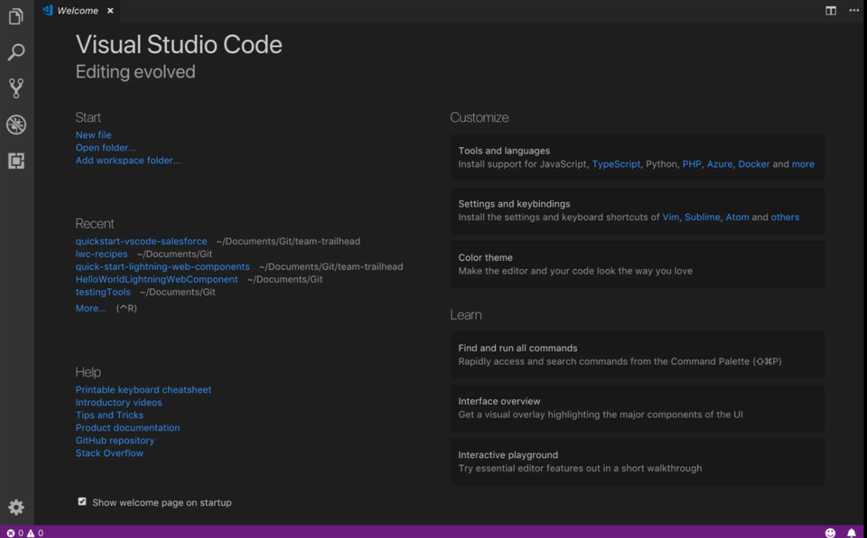
第二步:安装 Salesforce CLI
| 操作系统 | 安装地址 |
| Mac OS | https://sfdc.co/sfdx_cli_osx |
| Windows-32-bits | https://sfdc.co/sfdx_cli_win |
| windows-64-bits | https://sfdc.co/sfdx_cli_win64 |
| Debian/Ubuntu 64 | https://sfdc.co/sfdx_cli_linux Download the archive from one of the URLs in the manifest, extract the archive, then run the ./install script. |
| Debian/Ubuntu x86 | https://sfdc.co/sfdx_cli_linux_x86 Download the archive from one of the URLs in the manifest, extract the archive, then run the ./install script. |
下载好双击安装,跟着默认安装即可
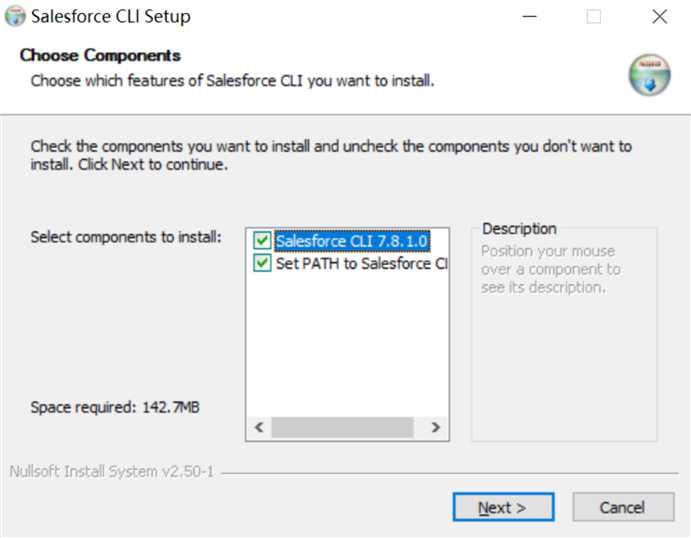
安装好了之后可以在命令行输入sfdx COMMAND命令进行校验
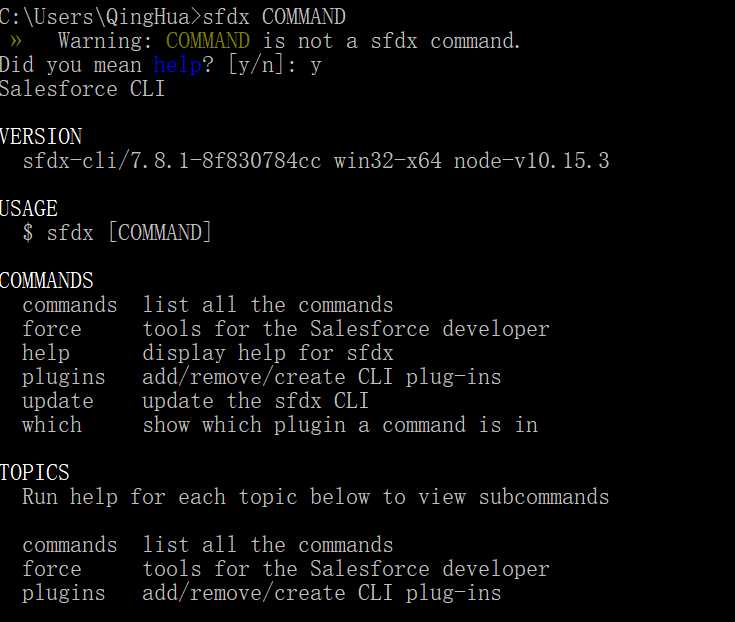
第三步:在VS Code上安装 Salesforce Extension Pack 插件
打开 VS Code,点击 Extensions
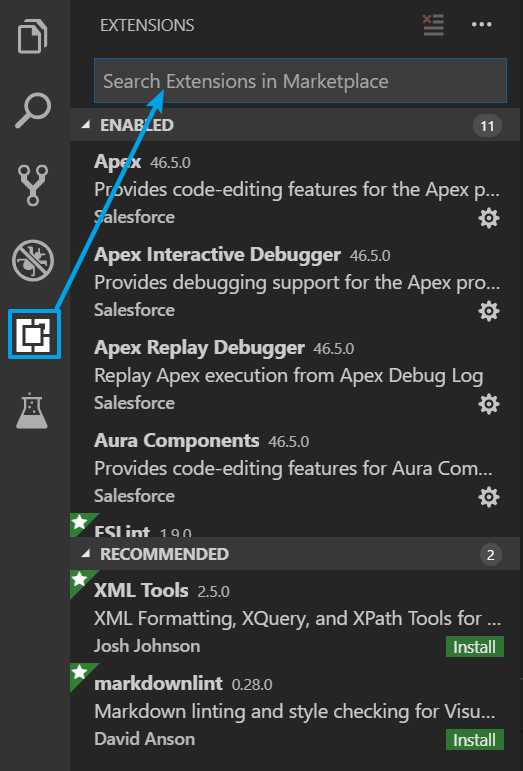
在搜索框中输入 Salesforce Extension Pack ,点击 Install 安装
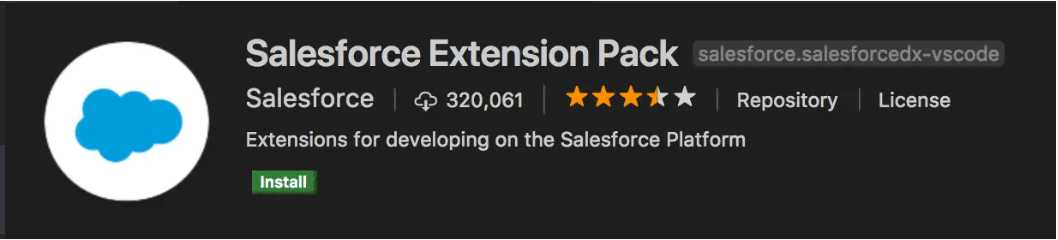
安装完成后,重启电脑让软件安装时的环境变量生效.
重启电脑后,打开VS Code,快捷键 Ctrl + Shift + P,输入SFDX出现如下界面则安装成功
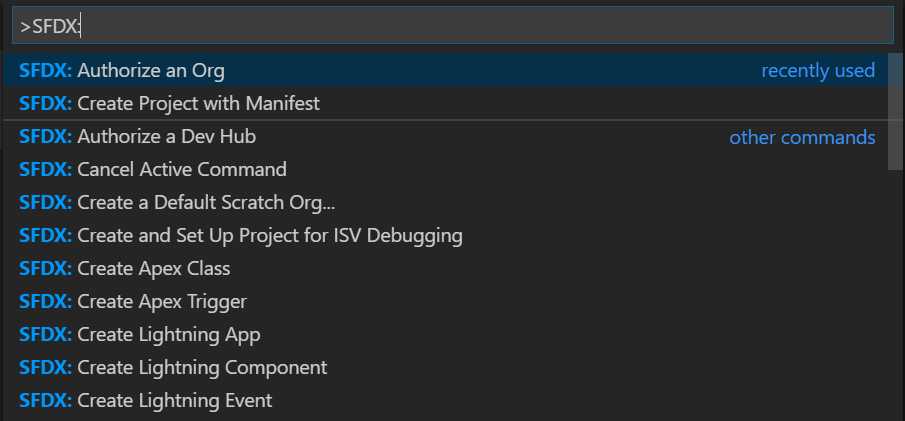
* 若安装失败或不能出现上述界面,请检查 JDK版本,支持 JDK8 和 JDK 11
* 配置JDK可以参考参考资料4,配置VS Code中的JDK环境参数
MacOS:
{
"salesforcedx-vscode-apex.java.home": "/Library/Java/JavaVirtualMachines/adoptopenjdk-11.jdk/Contents/Home"
}
Windows:
{
"salesforcedx-vscode-apex.java.home": "C:\\Program Files\\AdoptOpenJDK\\jdk-11.0.3.7-hotspot"
}参考资料链接
1.Salesorce Trailhead : Visual Studio Code for Salesforce Development
2.Salesforce Extensions for Visual Studio Code
3.Java JDK
对未来真正的慷概,是把一切都献给现在
Salesforce 开发新工具 - Visual Studio Code
标签:检查 ctrl class info 配置 html dev sublime linux
原文地址:https://www.cnblogs.com/luqinghua/p/11178714.html